عند الحديث عن الهواتف المحمولة ، لحسن الحظ ، هناك مجموعة متنوعة من الحلول المتاحة لتسجيل كل من الصوت الداخلي والعرض على الهاتف الذكي في نفس الوقت. استمر في قراءة هذه المقالة ، لتتعلم طرقًا مختلفة لتسجيل شاشة الهاتف بصوت (مع أو بدون استخدام تطبيق تابع لجهة خارجية)!
تسجيل الشاشة بالصوت على أندرويد مع / بدون تطبيقات
كيف تلتقط شاشة أندرويد بدون استخدام تطبيق؟
هناك ثلاث طرق مختلفة لتسجيل شاشة الهاتف دون تثبيت تطبيق تابع لجهة خارجية:
- كيف تلتقط شاشة أندرويد بدون استخدام تطبيق؟
- 1. استخدام ميزة تسجيل الشاشة المدمجة
- 2. استخدام مسجل شاشة ألعاب Google Play
- 3. استخدام Android SDK و Andrأندرويد oid Debug Bridge
- 4. كيف يتم تسجيل الشاشة بالصوت على أندرويد باستخدام تطبيق تسجيل تابع لجهة خارجية؟
اقرأ التعليمات خطوة بخطوة لبدء تسجيل شاشة الهاتف بالصوت:
1. استخدام ميزة تسجيل الشاشة المدمجة
تأتي جميع الإصدارات الحديثة من أندرويد مزودة بوظيفة مدمجة لتسجيل الشاشة . ومن ثم ، فأنت لا تحتاج بالتأكيد إلى أداة التقاط شاشة الهاتف المحمول من طرف ثالث لتلبية الاحتياجات الأساسية. لاستخدام مسجل الشاشة المدمج ، كل ما عليك فعله هو:
الخطوة 1 = اسحب لأسفل من أعلى الشاشة الرئيسية على هاتفك الذكي ومن لوحة الإشعارات ، ستتمكن من الوصول إلى الإعدادات السريعة .
الخطوة 2 = حدد موقع خيار Screen Record واضغط على نفسه. يمكنك تحديد المزيد من الخيارات للاستيلاء على الشاشة بصوت.
الخطوة 3 = سيظهر رمز عائم للتسجيل السريع على شاشتك.
الخطوة 4 = توجه نحو المنطقة التي ترغب في التقاط الشاشة فيها واضغط على أيقونة التسجيل. ستبدأ ميزة تسجيل الشاشة المدمجة في العمل!
بمجرد الانتهاء ، يمكنك النقر فوق نفس رمز التسجيل لإيقاف التقاط الشاشة!
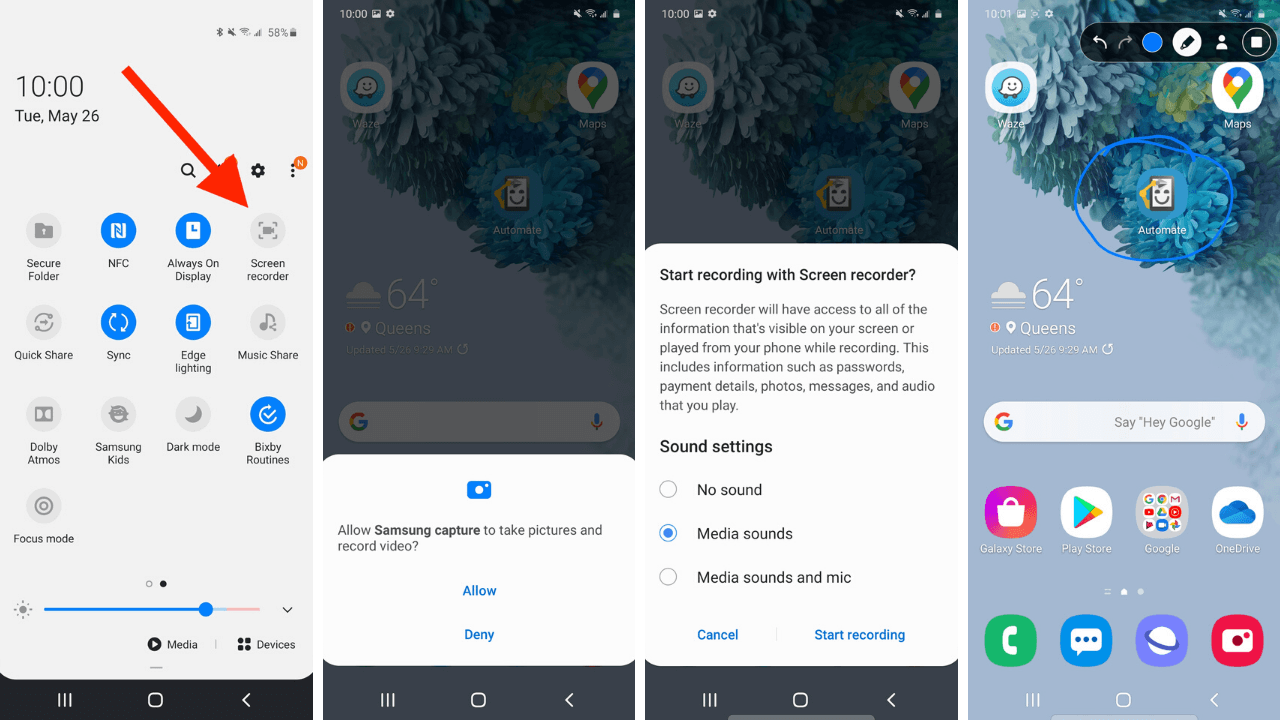
ملاحظة: قد تختلف عملية تسجيل الشاشة قليلاً حسب الطراز وإصدار نظام التشغيل الذي تعمل عليه. إذا لم تتمكن من الوصول إلى ميزة تسجيل الشاشة المدمجة بهذه الطريقة. يجب أن تحاول تحديد الخيار من الإعدادات الرئيسية.
2. استخدام مسجل شاشة ألعاب Google Play
هناك حل آخر لتسجيل شاشات الهاتف المحمول وهو Google Play Games. في معظم السيناريوهات ، يأتي التطبيق مثبتًا مسبقًا على معظم الهواتف الذكية. لبدء التسجيل باستخدامه ، كل ما عليك فعله هو:
الخطوة 1 = ابدأ تشغيل ألعاب Google Play على هاتف أندرويد الذكي.
الخطوة 2 = اضغط على قسم المكتبة لتحديد موقع الألعاب التي قمت بتثبيتها على جهازك.
الخطوة 3 = بمجرد العثور على اللعبة المرغوبة ، ما عليك سوى النقر على الزاوية العلوية اليمنى من الشاشة وستشاهد أيقونة الفيديو.
الخطوة 4 = بمجرد النقر فوق رمز الفيديو ، ستتمكن من رؤية الدقة (720P HD و 480 P SD) التي يمكنك من خلالها التقاط الشاشة.
الخطوة 5 = بمجرد تحديد الإعدادات المطلوبة ، انقر فوق زر التشغيل!
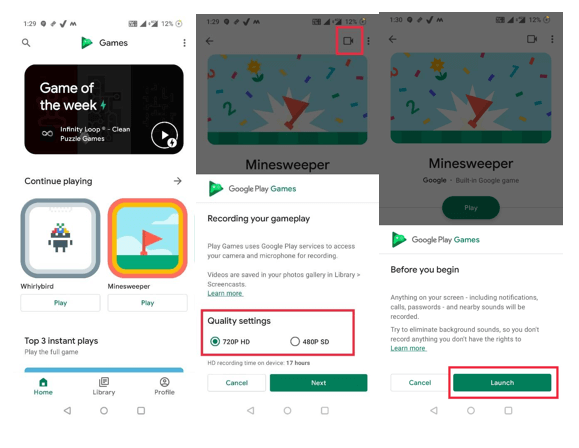
الآن ، يمكنك بسهولة وضع عناصر التحكم في مسجل الشاشة ، وفقًا لتفضيلاتك وبدء "تسجيل شاشة أندرويد بالصوت" في أقرب وقت ممكن. سيتم حفظ الفيديو تلقائيًا على جهازك ويمكنك البدء في تعديله وفقًا لذلك!
3. استخدام Android SDK و Android Debug Bridge
طريقة أخرى من الدرجة الأولى لتسجيل الشاشات على أندرويد بدون تطبيق هي من خلال استخدام Android Software Development Kit (SDK) و Android Debug Bridge (ADB). اتبع التعليمات المذكورة أدناه لتفعيل وظيفة تسجيل الشاشة:
الخطوة 1 = بدء الإعدادات> حول الهاتف> حدد موقع رقم البنية.
الخطوة 2 = اضغط على رقم البنية عدة مرات لتمكين خيارات المطورين بسرعة .
الخطوة 3 = بمجرد ظهور الرسالة "أنت مطور" ، ما عليك سوى الرجوع والعثور على قائمة "خيارات المطور" من "الإعدادات" الرئيسية.
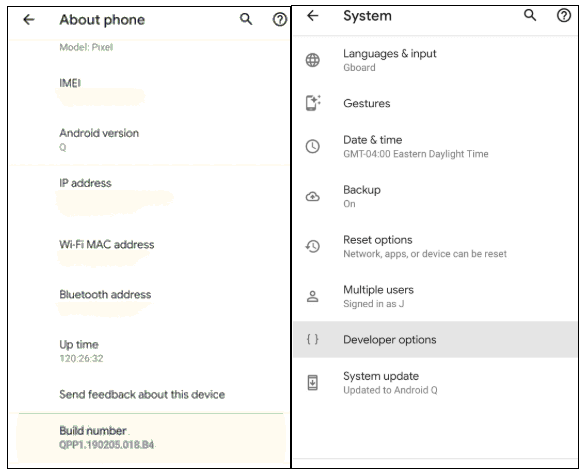
الخطوة 4 = من قائمة خيارات المطور ، تحتاج إلى تحديد خيار أعلام الميزات ، تحت عنوان التصحيح. من القائمة ، تحتاج إلى العثور على ملف settings_screenrecord_long_press. ببساطة ، قم بالتبديل على الخيار وستكون جاهزًا لتسجيل العرض.
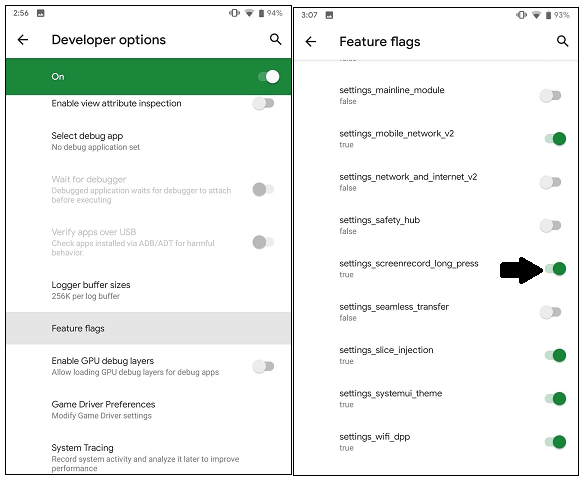
الخطوة 5 = بمجرد تنشيط الميزة ، تحتاج إلى الضغط على زر التشغيل لفترة طويلة حتى يظهر الخيار التالي: ميزة إيقاف التشغيل ، وإعادة التشغيل ، والإغلاق ، ولقطة الشاشة. الآن ، اضغط لفترة طويلة على أيقونة لقطة الشاشة ، حتى ترى خيار بدء التسجيل. ( راجع لقطة الشاشة الواردة أدناه للحصول على فكرة أفضل.)
لديك خيار التحكم في تسجيل الشاشة - إيقاف وإيقاف مؤقت وإلغاء. بمجرد النقر فوق الزر "إيقاف" ، سيتم حفظ تسجيل الشاشة في معرض الصور الخاص بك. نأمل أن تتمكن من تسجيل الشاشة على أندرويد بدون تطبيق.
إذا كنت تبحث عن ميزات متقدمة لبدء التقاط الشاشة ، فحاول استخدام أفضل تطبيقات التقاط الشاشة لنظام أندرويد !
4. كيف يتم تسجيل الشاشة بالصوت على أندرويد باستخدام تطبيق تسجيل تابع لجهة خارجية؟
يحتوي السوق على الكثير من الخيارات عندما يتعلق الأمر باختيار أفضل أدوات التقاط الفيديو لتسجيل شاشات الهاتف المحمول. إذا طلبت توصيتنا ، فنحن نقترح استخدام AZ Screen Recorder . يأتي التطبيق بمجموعة كبيرة من الميزات ، مثل التسجيل بملء الشاشة ، ومنطقة معينة من شاشتك بالصوت عبر الميكروفون.
الخطوة 1 = ابدأ بتثبيت وتشغيل مسجل الشاشة AZ على جهازك.
الخطوة 2 = بمجرد فتح تطبيق التقاط الشاشة ، سيتم عرض سلسلة من الدوائر على الشاشة. لديك خيارات للحصول على لقطات شاشة وشاشات تسجيل وبث مباشر وما إلى ذلك.
الخطوة 3 = اختر الخيار "تسجيل" لبدء العملية!
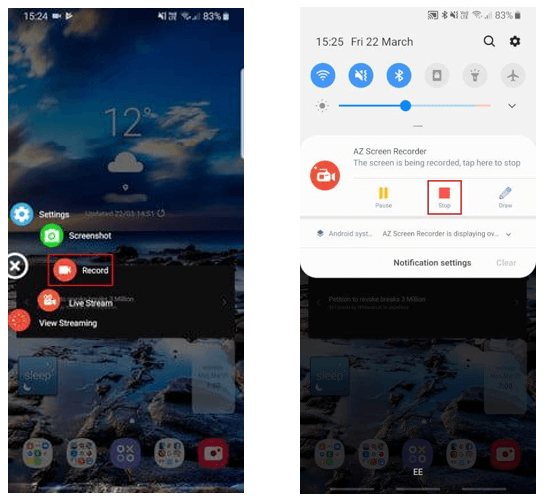
انقر فوق الزر "إيقاف" من لوحة الإخطارات لإيقاف التقاط فيديو الشاشة!



